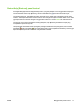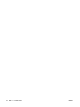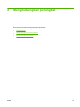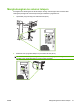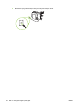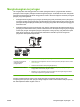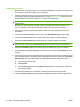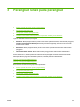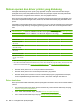HP CM8060/CM8050 Color MFP with Edgeline Technology - Panduan Administrator Sistem
Langkah-langkah instalasi
1. Masukkan satu ujung kabel jaringan ke port antarmuka Embedded LAN [LAN Tertanam] (RJ-45)
dan masukkan ujung kabel jaringan lainnya ke jaringan.
2. Hidupkan perangkat dan tunggu hingga proses inisialisasi selesai dan alamat jaringan atau nama
host diberikan. Dari layar Home pada panel kontrol, sentuh Alamat Jaringan untuk menemukan
alamat jaringan atau nama host. Sentuh Cetak untuk mencetak informasi.
CATATAN: Untuk memberikan secara manual alamat jaringan, ikuti petunjuk dalam catatan
pada langkah 7.
3. Masukkan CD yang menyertai perangkat. Instaler perangkat lunak mestinya berjalan tanpa
bantuan. Jika tidak, cari file SETUP.EXE dalam direktori akar pada CD dan klik-ganda.
4. Pilih bahasa yang Anda inginkan untuk dipakai instaler, dan terima perjanjian lisensi untuk
melanjutkan.
5. Pada layar Printer Connection [Koneksi Printer], pilih Wired Networking [Jaringan Kabel].
6. Pada layar Printers Found [Printer yg Ditemukan], pilih perangkat yang akan dipasang.
7. Pada layar Confirm Settings [Konfirmasi Pengaturan], periksa pengaturan perangkat.
CATATAN: Untuk mengubah secara manual alamat jaringan perangkat, klik Change Settings
[Ubah Pengaturan] pada layar Confirm Settings [Konfirmasi Pengaturan] dan ikuti petunjuk.
8. Pada layar Installation Type [Jenis Instalasi], pilih jenis instalasi yang ingin Anda lakukan.
9. (Opsional) Pada layar Printer Sharing [Printer Bersama], klik tombol Printer Sharing dan ikuti
petunjuk.
10. (Opsional) jika Anda memakai perangkat bersama dengan komputer lain yang menjalankan sistem
operasi berbeda dengan yang Anda gunakan, tambahkan driver-driver ini pada layar Client Driver
Support [Dukungan Driver Klien] setelah perangkat dipasang dengan melakukan berikut ini:
a. Sorot perangkat dan klik File.
b. Klik Properties.
c. Pada tab Sharing [Bersama], pilih Additional Drivers [Driver Tambahan] dan arahkan ke
driver yang diinginkan.
11. Untuk Windows 2000 dan XP, Anda dapat memberikan lokasi dan informasi penjelas.
12. Pada layar Ready to Install [Siap Menginstal], klik Install dan biarkan instalasi hingga selesai.
24 Bab 2 Menghubungkan perangkat IDWW